Adobe Acrobat adalah perangkat lunak pertama yang mendukung Portable Document Format (PDF) milik Adobe Systems, sejenis format data dokumen. Terdiri dari Adobe Reader yang hanya dapat menampilkan dan mencetak dokumen dan tersedia secara cuma-cuma, dan Adobe Acrobat untuk menyunting dokumen. Dan anda bisa download di
Berikut ini adalah langkah langkah bagaimana cara menginstal Adobe Acrobat Reader :
1. Download Adobe Acrobat Reader, anda bisa download di http://ardownload.adobe.com/pub/adobe/reader/win/9.x/9.2/enu/AdbeRdr920_en_US.exe.
2. Jalankan Setup nya, lalu tunggu beberapa menit.

3. Pilih / cari folder tempat meletakan instalannya, lalu klik next
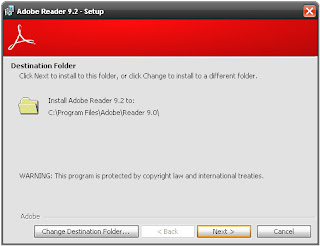
4. Setelah di klik next, akan muncul tampilan seperti gambar di bawah ini, lalu klik install.

5. Lalu proses instalasi akan berjalan, tunggulah beberapa menit

6. Setelah proses instalasi selesai, klik finish.
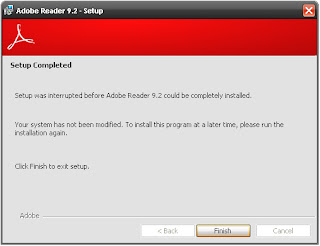
18
Januari
Diposkan oleh karangan irsyad komentar (0)
LANGKAH MENGINSTAL WINZIP
Winzip adalah salah satu program kompresi
Winzip adalah salah satu program kompresi
standard paling populer. Dengan Winzip anda dapat menggabungkan beberapa file
sekaligus. File yang telah dikompres oleh winzip akan mudah ditandai dengan
icon bergambar retsleting (lihat di bawah)

Berikut langkah install program winzip.
sekaligus. File yang telah dikompres oleh winzip akan mudah ditandai dengan
icon bergambar retsleting (lihat di bawah)
Berikut langkah install program winzip.
- Download winzip dari sini : http://download.oldversion.com/winzip81sr1.exe
Double click file winzip81sr1.exe












Langkah-langkah kompres file
- Buka Windows Explorer, pilih file yang mau anda kompres (tekan tombol Ctrl + Klik mouse untuk memilih beberapa file)

- Klik kanan mouse untuk membuka shortcut menu, lalu pilih Add to Zip

- Buat nama untuk file zip, misalnya : Tugas-2.zip dan klik tombol Add


0 komentar:
Posting Komentar